如何PS太空特效合成星际探险发布时间:暂无
1、打开【PS】置入【扣好的素材】使用【裁剪工具】调整尺寸。
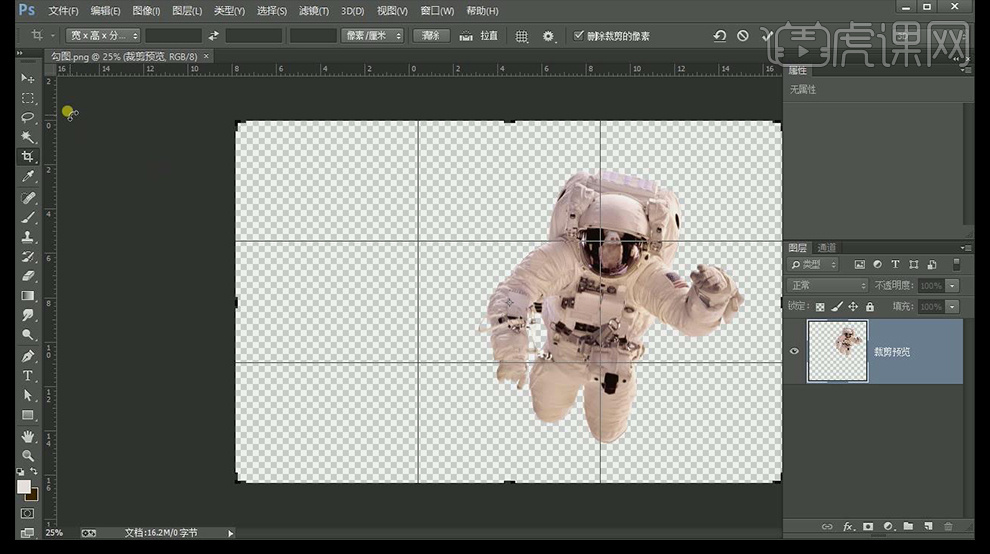
2、【新建图层】使用【钢笔】建立【选区】填充【黑色】按住【ALT】单击图层中间【向下创建剪切蒙版】使用同样方法对剩余部分进行调整。
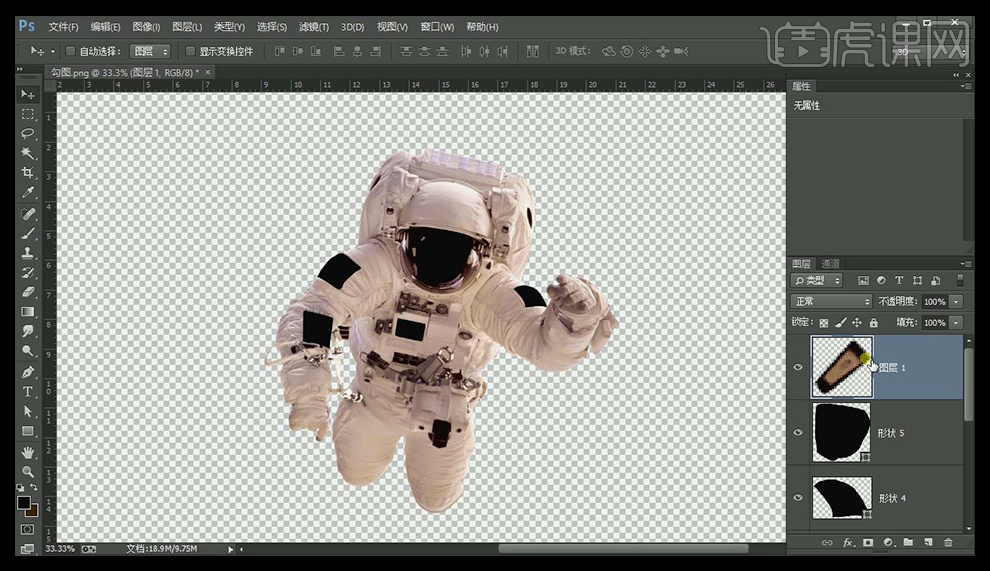
3、【CTRL+SHIFT+SHIFT+E盖印图层】【新建图层】填充【灰色】生成【宇航员选区】在【灰色图层上复制图层】。
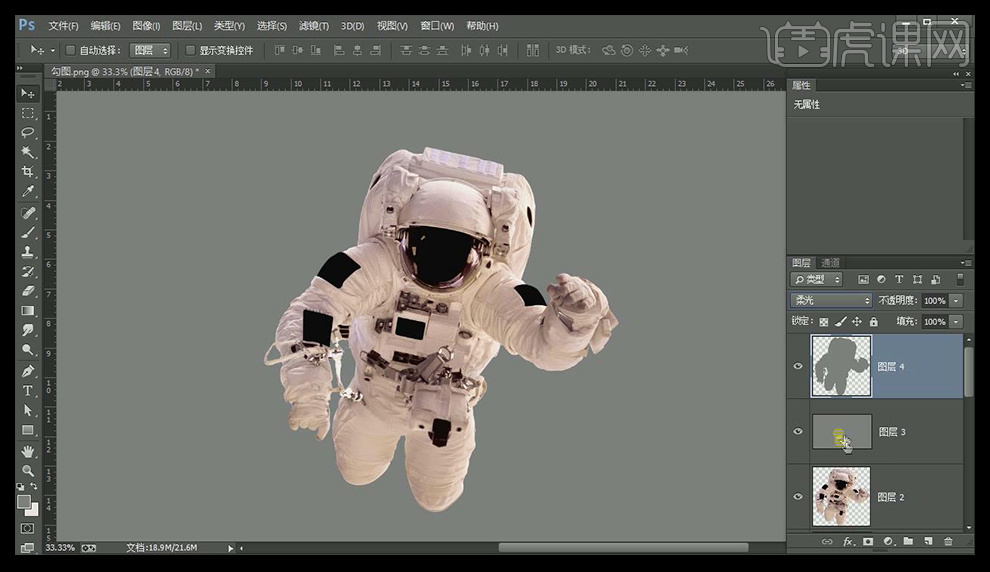
4、对【宇航员图层】执行【去色】【混合模式改为柔光】使用【加深/减淡工具】进行调整。
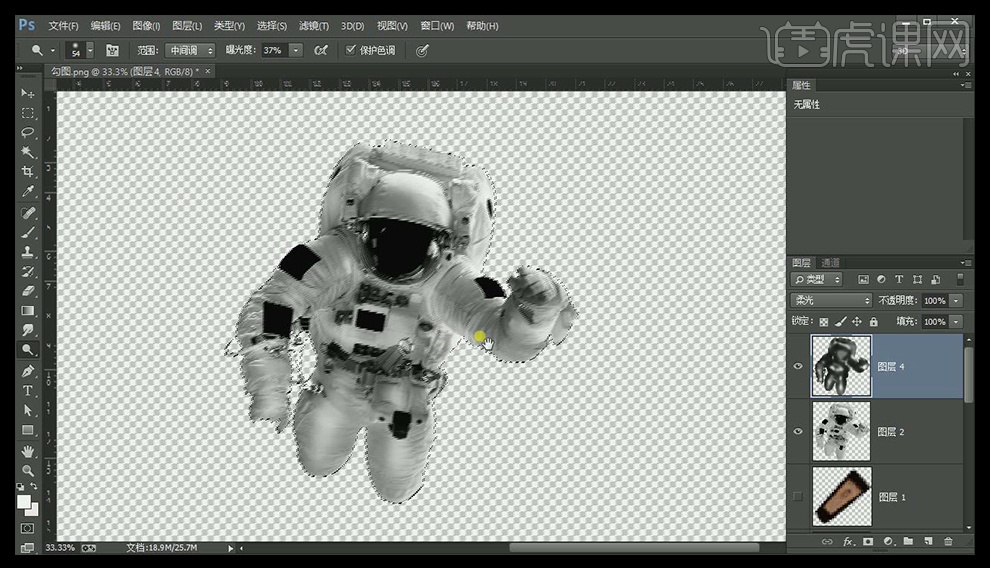
5、再次执行【盖印图层】执行【CTRL+T】【调整】【透视】调整。

6、【复制一层】执行【滤镜】【风格化】【风】参数如图,再次执行上述操作改变参数如图。
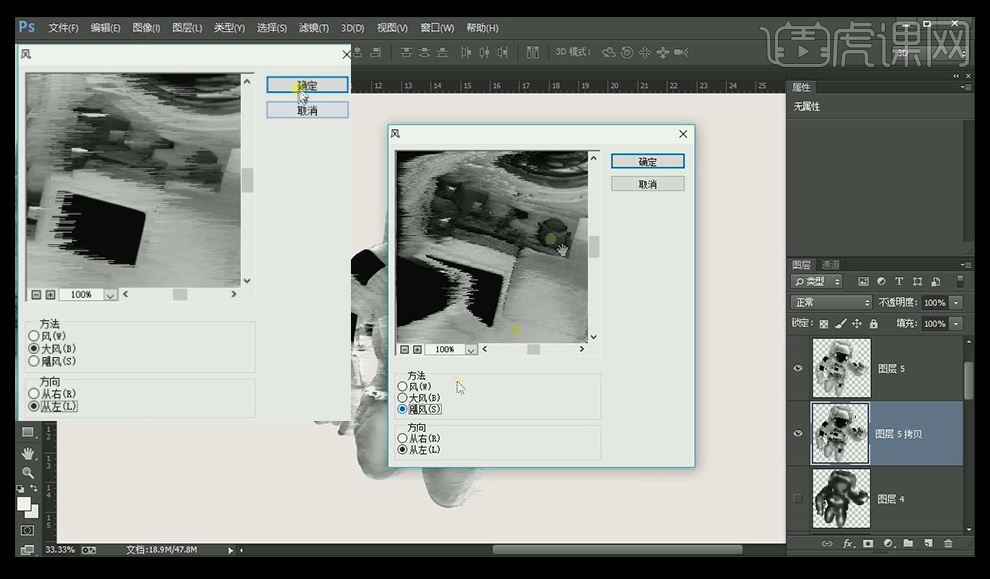
7、添加【图层蒙版】擦除多余部分,调整【背景颜色为黑色】。
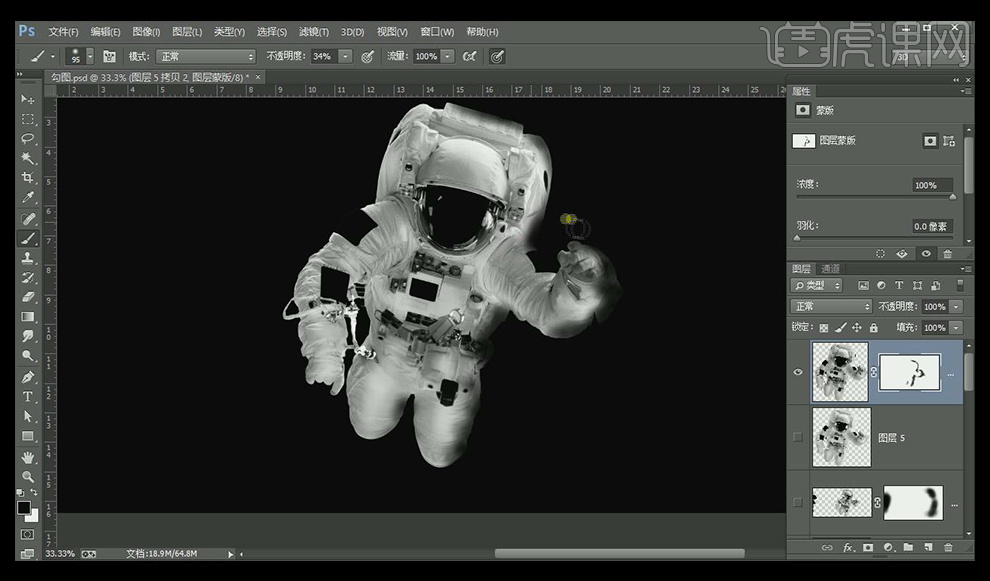
8、给图层添加【杂色】参数如图,添加【半径1px的高斯模糊】,继续添加【杂色】参数如图。
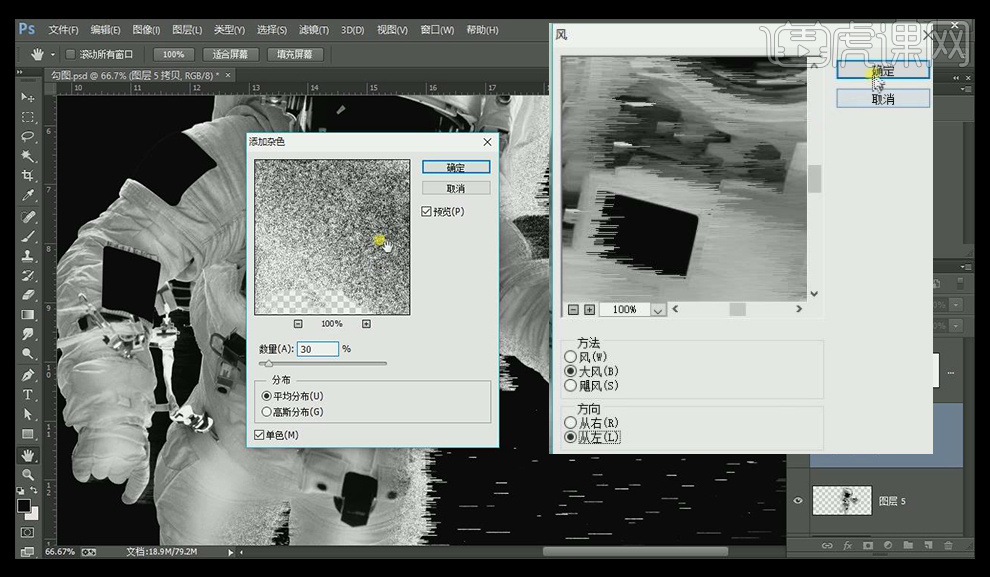
9、使用【涂抹工具】【36号画笔】涂抹衣服边缘。

10、调整完成后,置入【飞石素材】调整大小和位置,然后添加【风】效果,参数如图。
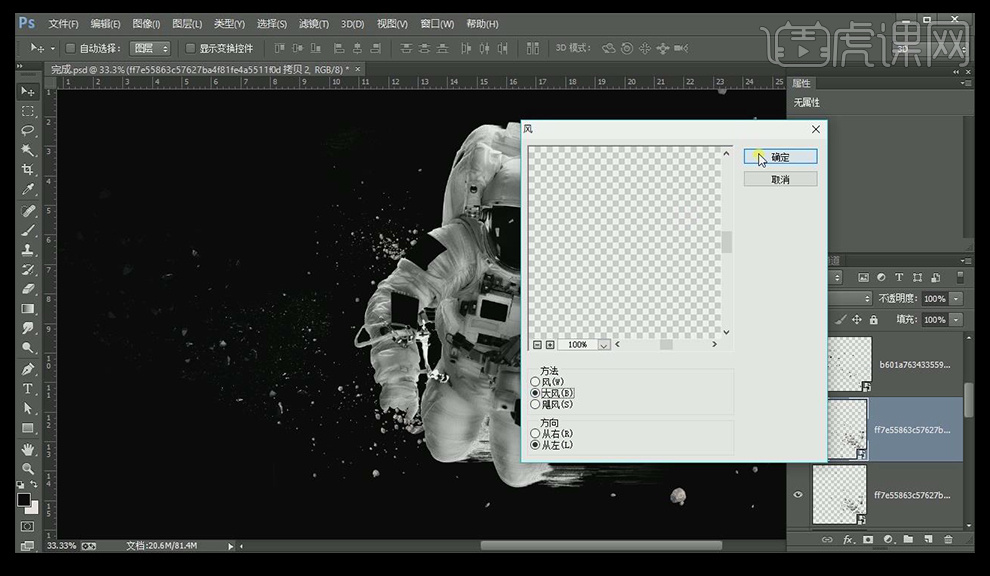
11、分别添加合适颜色【渐变映射】,【混合模式改为叠加】同时结合【渐变+橡皮擦】在【蒙版】上调整。
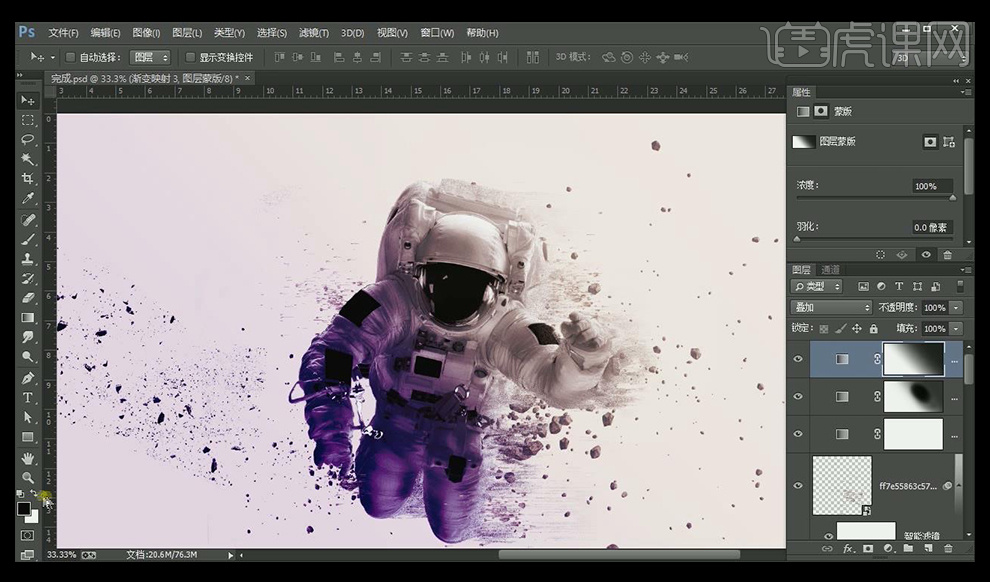
12、将【光效素材】置入,【混合模式改为滤光】调整位置。

13、最终效果图如图所示。

点击观看视频教程

PS-太空特效·宇航员星际探险
立即学习中级拔高14420人已学视频时长:07:36
特别声明:以上文章内容仅代表作者本人观点,不代表虎课网观点或立场。如有关于作品内容、版权或其它问题请与虎课网联系。
500+精品图书
20G学习素材
10000+实用笔刷
持续更新设计模板












